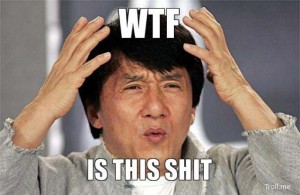 „tyle magii w całym mieście,
„tyle magii w całym mieście,
nie widziałeś tyle jeszcze,
popatrz.. o popatrz…”
dzisiejszy dzień mianuję swoim 'dniem archeologa’. podstawowe założenia – cuda nie istnieją. ale kategoria i tak do w-files. a wszystko zaczęło się od zupełnie zwykłego taska administracyjnego opisywanego w poprzednim wpisie: trzeba usunąć CSV i stworzyć nowy. czyli musi być jakiś pośredni – temp, i maszynki trzeba przenieść najpierw na tempa, dokonać odpowiednich modyfikacji na macierzy, stworzyć nowe CSV i na nie poprzenosić już docelowo maszyny. no i się zaczęło…
podczas przenoszenia maszyn, wszystko idzie sprawnie, aż na koniec informacja, że migracja nie powiodła się. efekty różne łącznie z takim, że maszyna po prostu znika! (SIC!) ale żeby jeszcze zupełnie znikęła, a to nie – niby jest a jej nie ma. niby jej nie ma, a jest… no po prostu burdel na kółkach. ale udało się dużą część wyjaśnić…
finalnie okazało się, że są dwa powody nieudanych migracji: jeden to snapshoty DPM a drugi to jakiś wewnętrzny błąd SCVMM, którego póki co nie umiem wyjaśnić.
1. DPM.
błąd
przypadek ciekawszy, ponieważ po wykonaniu migracji maszyna jest, ale jej nie ma. błąd migracji:
Error (2901)
The operation did not complete successfully because of a parameter or call sequence that is not valid.
The parameter is incorrect (0x80070057)
Recommended Action
Ensure that the parameters are valid, and then try the operation again.
maszyna pozostaje w VMM z informacją 'incomplete VM Configuration’. jest również widoczna w klastrze, ale zasób konfiguracji jest niedostępny. natomiast, żeby było ciekawie, zostaje wyrejestrowana z samego hosta Hv. po analizie logów na hoście Hv, na którym maszyna była zarejestrowana pojawiają się na koniec migracji trzy wpisy:
- Event ID 18303 'The Virtual Machine Management service successfully completed the export operation of virtual machine’
- Event ID 13003 'The virtual machine '<VMName>’ was deleted’
- Event ID 16300 'Cannot load a virtual machine configuration: The system cannot find the file specified. (0x80070002).
wnioski
owy plik, który cannot be found to snapshot zrobiony przez DPM. okazuje się, że w wyniq utraty komunikacji w trakcie robienia backupu, DPM zostawia informację o snapshocie. specjalnie napisałem 'informację’ ponieważ okazuje się, że jest xml z informacją, widać go w interfejsie tudzież używając get-vmsnapshot, ale sam katalog, gdzie powinny znajdować się pliki snapshota (vsv i bin), jest pusty. sam proces 'storage migration’ działa jako: export VM -> delete VM-> import VM, wywala się na ostatnim kroq. maszyna zostaje usunięta z Hv, a durny VMM nie zapewnia atomowości. nie dość, że migracja się nie udaje, zostają pełne zapisy w clustrze i VMM, sama maszyna znika.
rozwiązanie
po fakcie jest tylko jeden sposób:
- usunąć zasób klastra
- zaimportować maszynę. zapyta nas o położenie checkpointów – trzeba usunąć, bo ich tak na prawdę nie ma
- dodać zasób do klastra
a żeby zapobiec, najlepiej zrobić hurtowe zapytanie o snapshoty typu recovery i je pousuwać. łatwo odróżnić te, które są 'w trakcie’ do tych, które wiszą, ponieważ w nazwie mają daty:
VMName Name SnapshotType CreationTime
------ ---- ------------ -----------
VMo1 VMo1 - Backup - (2014-11-19 - 23:19:08)Recovery 2014-11-...
VMo2 VMo2 - Backup - (2014-11-19 - 23:44:42)Recovery 2014-11-...
widać, że to są jakieś snapy z przed wielu dni, więc na pewno do wywalenia. po upewnieniu się, że wszystkie są stare i żaden backup teraz się nie wykonuje:
Get-ClusterNode -Cluster <CLUSTER>|%{$h=$_.name;get-vm -VMHost $h|%{Get-VMSnapshot -ComputerName $h -VMName $_.name|? snapshotType -eq 'recovery'|Remove-VMSnapshot}}
następnie warto odświeżyć VMM, ponieważ ma stare informacje. można np. hurtem wszystkie maszyny: get-scVirtualMachine|read-scVirtualMachine|out-null
2. zła nazwa
błąd
drugi przypadek jest dziwny i wygląda na wewnętrzny błąd VMM. migracja wywala się w ostatnim etapie z błędem o niedostępności zasobu. po weryfikacji okazuje się, że maszyna jest jednak zmigrowana i dyski wskazują na nowy CSV. jeśli jednak spojrzy się do konsoli klastra okazuje się, że maszyna ma w zależnościach wpisy dotyczące i starego i nowego CSV. to dokładnie efekt opisywany ostatnio.
analiza polega na spostrzegawczości. błąd migracji jest następujący:
Error (12711)
VMM cannot complete the WMI operation on the server (<HOSTNAME.FQDN>) because of an error: [MSCluster_Resource.Name="SCVMM VMNAME Configuration"] Element not found.
Element not found (0x490)
Recommended Action
Resolve the issue and then try the operation again.
natomiast po przyjrzeniu się wynikom czy to z PS czy w interfejsie widać, że maszyna nazywa się po prostu 'VMNAME’ a nie 'SCVMM VMNAME’ /:
wnioski
VMM jest głupi.
rozwiązanie
post factum można to zrobić tak, jak we wspomnianym wpisie – czyli przez WMI usunąć z privateparts zależność do dysq. można to też zrobić prościej – i metoda powinna dać efekt post factum et pro eo – odświeżyć konfigurację maszyny na klastrze:
Update-ClusterVirtualMachineConfiguration -Cluster <CLUSTER> -name 'Virtual Machine Configuration <VMNAME>'
3. to nie koniec magii
a bo inne ciekawe przypadłości podczas całej operacji wyszły, mniej-lub-bardziej wyjaśnialne. ot np. taki niuans:
jedna maszyna ma w VMM status 'incomplete VM configuration’ a VMM pokazuje, że maszyna jest na hoście HOSTo3. w klastrze ta sama maszyna działa i ma się dobrze, i działa na hoście HOSTo5. póki co nijak nie udało mi się odświeżyć tej maszyny. prawdopodobnie trzeba to będzie zrobić via SQL. ale jeszcze fajniejsza rzecz:
PS C:\scriptz> get-vm -VMHost HOSTo3|select name
Name
----
VMo1
VMo2
VMo3
załóżmy, że ta VMo2 to ta, której nie ma. to samo polecenie dla hosta, na którym ta maszyna działa, nie pokazuje jej. ale przecież Hv manager jej nie pokazuje, i jej tam nie ma! o co c’mon? otwieram drugą konsolę, kopiuję polecenie i…
PS C:\Users\nz.adm> get-vm -VMHost HOSTo3|select name
Get-VM : A parameter cannot be found that matches parameter name 'VMHost'.
At line:1 char:8
+ get-vm -VMHost HOSTo3|select name
+ ~~~~~~~
+ CategoryInfo : InvalidArgument: (:) [Get-VM], ParameterBindingException
+ FullyQualifiedErrorId : NamedParameterNotFound,Microsoft.HyperV.PowerShell.Commands.GetVMCommand
eeeee.. ale że o co c’mon? i znów na spostrzegawczość: przecież get-VM nie ma parametru 'VMHost’ tylko 'ComputerName’ – co zresztą podpowiada tab. zatem muszą to być dwa różne polecenia… oto odpowiedź:
konsola A
PS C:\scriptz> Get-Command get-vm
CommandType Name ModuleName
----------- ---- ----------
Alias Get-VM
PS C:\scriptz> man get-vm
NAME
Get-SCVirtualMachine
SYNTAX
Get-SCVirtualMachine [[-Name] <string>] [-VMMServer <ServerConnection>] [-All] [
fOfUserRole <UserRole>] [<CommonParameters>]
konsola B
PS C:\scriptz> Get-Command get-vm
CommandType Name ModuleName
----------- ---- ----------
Cmdlet Get-VM Hyper-V
PS C:\scriptz> man get-vm
NAME
Get-VM
SYNTAX
Get-VM [[-Name] <string[]>] [-ComputerName <string[]>] [<CommonParameters>]
wnioski
VMM jest nie tylko głupi, ale również wredny.
eN.


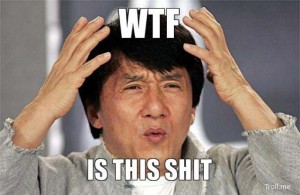
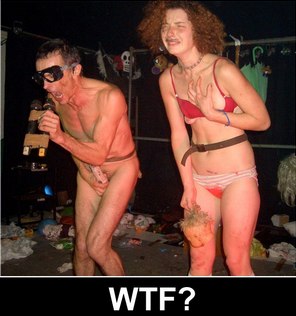 w-files combo.
w-files combo.
Hyper-v replication – Critical
Hv Replica jest dobrą ideą – jednak wykonanie szwanqje. wiele operacji, jakie jest wykonywane w ramach HvR jest zabójcze dla niego samego. do tego zachowanie jest bardzo nieprzejrzyste – do powodu błędów trzeba mocno dociekać, opisy są zwodnicze, braqje narzędzi do bezpośredniego debugowania. mówiąc w skrócie – mechanizm zaprojektowany jest jako samograj, a niestety jest na tyle niestabilny, że ciągle trzeba przy nim grzebać i jest to ciężka systemówka.
replikacja przerzuca pliki wektorów zmian [.hrl]. kiedy zostanie przerzucony plik, następuje… łączenie [merge] plików vhd. o ile w przypadq małej zmiany i małego pliq wszystko sobie działa dobrze, o tyle przewalenie kilq GB pliq do zmerdżowania z np. 1TB dyskiem, jest operacją zabijającą mechanizm – nie ma możliwości skończyć się ani w 5min [standardowy czas przerzucania zmian HvR] ani w 15min [max. jaki można ustawić] a zdarza się, że i godzina byłoby za mało, jeśli dyski są na prawdę duże. operacja jest wykonywana po stronie odbiorcy i jest to operacja bloqjąca – w czasie, kiedy jest wykonywana, z maszyną nie da się nic zrobić, a nadawca dostaje informację, że replikacji nie można wykonać.
dodatkowym problemem jest fakt, iż operacja łączenia dysków nie jest w żaden sposób pokazywana przez interfejs. błędy wyglądają następująco:
serwer wysyłający
log Hyper-V-VMMS/Admin, Event ID: 32552,
log Hyper-V-VMMS/Admin, Event ID: 32315,
serwer odbierający
log Hyper-V-VMMS/Admin, Event ID: 15268 [nie występuje zawsze]
log Hyper-V-VMMS/Storage, Event ID: 27000,
ponadto jest możliwość szybkiej weryfikacji przy pomocy PowerShell, weryfiqjąc status maszyny na serwerze odbierającym:
PS C:\scriptz\> get-vm <VMNAME>|select *status* OperationalStatus : {InService, ModifyingUpVirtualMachine} PrimaryOperationalStatus : InService SecondaryOperationalStatus : ModifyingUpVirtualMachine StatusDescriptions : {In service, Modifying virtual machine} PrimaryStatusDescription : In service SecondaryStatusDescription : Modifying virtual machine Status : Modifying virtual machine MemoryStatus :statusy wyraźnie pokazują – 'InService’ oraz 'ModifyingUpVirtualMachine’ – być może taki status jest również w innych scenariuszach, ale regularnie powtarzający się – może oznaczać tylko jedno. dyski się łączą.
dalsze konsekwencje
to za chwilę prowadzi to zmiany statusu repliki na 'critical’ i ustawienia wymuszenia resynchronizacji w następnym cyklu [standardowo chyba raz dziennie o 18.oo – godzinę można sobie ustawić]. jeśli ręcznie wymusi się powtórną próbę replikacji po zakończeniu operacji 'merge’, to wszystko powinno być ok i maszyna powinna się zacząć replikować. jeśli jednak zostawi się na automat, to do cyklu resync może minąć zbyt wiele czasu, a to będzie oznaczało faktyczny resync.
i tu dochodzimy do kolejnej maskrycznej operacji – resynchronizacja. jest to kolejna operacja bloqjąca, podczas trwania której sypią się backupy [lockowany jest VSS], a biorąc pod uwagą ile trwa czasu dla dużych dysqw, potrafi spowodować lawinowe błędy.
jak uniknąć części błędów
różnymi automatami – trzeba monitorować replikację i oskryptować całe rozwiązanie. można to zrobić w bardziej wyrafinowany sposób, można po prostu co jakiś czas wymuszać resync dla wszystkich maszyn.
jest też ciekawostka, która nigdzie nie jest opisana – w każdym razie nie trafiłem – podeślijcie linka, jeśli się mylę. póki co – wisienka na torcie, exclusive dla w-filesowiczów (;
kiedy poobserwuje się replikację, można zauważyć, że w pewnym momencie taski 'zawisają’. jeśli z powodów opisanych powyżej wykonuje się kilka resynchronizacji, nagle okazuje się, że pozostałe maszyny co i rusz, również wchodzą w stan 'critical’. ograniczeniem jest opcja definiująca ilość równoczesnych 'storage migration’, ustawiana we właściwościach Hyper-V. standardowo są to dwie operacje. nawet jeśli maszyny rozłożone są na kilq węzłach klastra, może okazać się, że jakieś dwie długie synchronizacje lub resynchronizacje, będą blokować pozostałe maszyny. dla tego warto ten parametr zwiększyć. to znacząco obniża ilość problemów!
ponoć w Windows 1o Server, mechanizm replikacji ma być wymieniony – ale również nie mogę znaleźć artykułu potwierdzającego ten fakt /:
będę wdzięczny za linki (:
eN.